Введение:
Нет ни одного владельца смартфона, который бы не сталкивался с утратой данных. Будь то видео, фотографии, музыкальные файлы или документы, в какой-то момент каждый из них сталкивался с потерей файлов. Однако благодаря технологиям появилась возможность восстановления данных для пользователей смартфонов. Если вам интересно, как восстановить удаленное видео с вашего смартфона, данное руководство сможет помочь вам.
Мы рассмотрим возможные причины утраты данных и предложим вам рекомендации по их предотвращению. Для вашего удобства мы подготовили несколько простых и эффективных методов восстановления видеофайлов на вашем устройстве.
Часть 1: Возможные причины потери видео с телефона
Прежде чем перейти к методам восстановления видео с телефона, давайте рассмотрим потенциальные причины исчезновения видео с устройства. Эти причины включают в себя:
- Случайное удаление файлов, т.е. ошибка пользователя.
- Неисправное программное обеспечение или поврежденное оборудование
- Перегрев, повреждение водой или огнем в результате скачка напряжения или отключения электроэнергии.
- Вредоносное ПО или вирусная атака, из-за которой файлы становятся недоступными.
- Повреждение файла препятствует его использованию.
- Форматирование устройства.
- Обновление программного обеспечения с ошибками или проблемами.
Будь то случайное или преднамеренное удаление видео, для его восстановления вам необходима соответствующая поддержка.
Часть 2: Как восстановить удаленные видео с телефона
Вот несколько вариантов для восстановления видео на мобильном устройстве. Все эти способы достаточно просты и оперативны, поэтому в случае кризисной ситуации они могут оказаться полезными.
Метод 1. Программное обеспечение для восстановления видео с телефона
Если у вас в руках мощный инструмент, то восстановить удаленное видео с телефона станет проще простого. Одним из таких мощных инструментов является Dr.Fone - Data Recovery/Восстановление данных. Этот инструмент доступен как для устройств на базе Android, так и для устройств на базе iOS. Он специально разработан для обеспечения возможности выборочного восстановления утраченных или удаленных файлов. Программное обеспечение отлично справляется с самыми сложными ситуациями потери данных. В качестве комплексного решения для работы с цифровыми медиа, данный инструмент является надежным, быстрым и эффективным. Независимо от того, как произошла потеря файлов, Data Recovery способен восстановить их всего одним кликом мыши.
Примечание: Программа Data Recovery не предназначена для восстановления удаленных файлов с iPhone или телефонов без SD-карты.
Ниже представлены этапы, которые требуется выполнить для восстановления видеофайлов с использованием Data Recovery. Перед началом процесса загрузите и установите программу на компьютер, а затем подключите телефон к компьютеру. После завершения установки программа будет готова к использованию.
Шаг 1: Запустите восстановление данных
Запустите приложение и выберите целевую директорию или устройство, которое вы хотите отсканировать на предмет утерянных файлов. Нажмите кнопку "Старт", чтобы начать процесс сканирования потерянных и удаленных файлов.

Шаг 2: Результаты сканирования
Приложение начнет процесс сканирования устройства, который займет всего несколько минут. По завершении сканирования появятся результаты на экране. У вас будет возможность выбрать способ поиска файлов: по пути к файлу или по типу файла.

Также имеется расширенный фильтр, позволяющий искать конкретные файлы по их форматам.
Шаг 3: Предварительный просмотр и восстановление файлов
Найдя нужные видеофайлы, выберите их и просмотрите. Можно выбрать сразу несколько файлов.

Завершив процесс, нажмите на кнопку "Восстановить" и сохраните файлы в безопасном месте, на другом диске (отличном от того, где были утеряны файлы). Кроме видео, с помощью одного клика мыши вы можете восстановить также фотографии, документы, архивы и другие файлы в более чем 550 форматах.
Метод 2. Восстановление видео с Google Диска
Google Диск - основной инструмент резервного копирования для пользователей Android, что делает его полезным для восстановления удаленных видео с мобильного телефона. Если вы синхронизировали хранилище вашего устройства с Google Диском, то файлы автоматически загружаются на него. Также есть возможность вручную загружать файлы на диск. Что касается видео, их можно найти и в приложении Google Фото.
Чтобы восстановить видео, хранящееся на диске Google, необходимо выполнить следующие действия:
Шаг 1: Откройте приложение Google Диск на своем телефоне, и перед вами откроется основное хранилище. Нажмите на три вертикальные точки рядом с файлом, и откроется несколько вариантов.
Шаг 2: Из доступных опций выберите "Скачать" или "Сделать доступным в автономном режиме", чтобы загрузить видеофайл на ваше устройство.
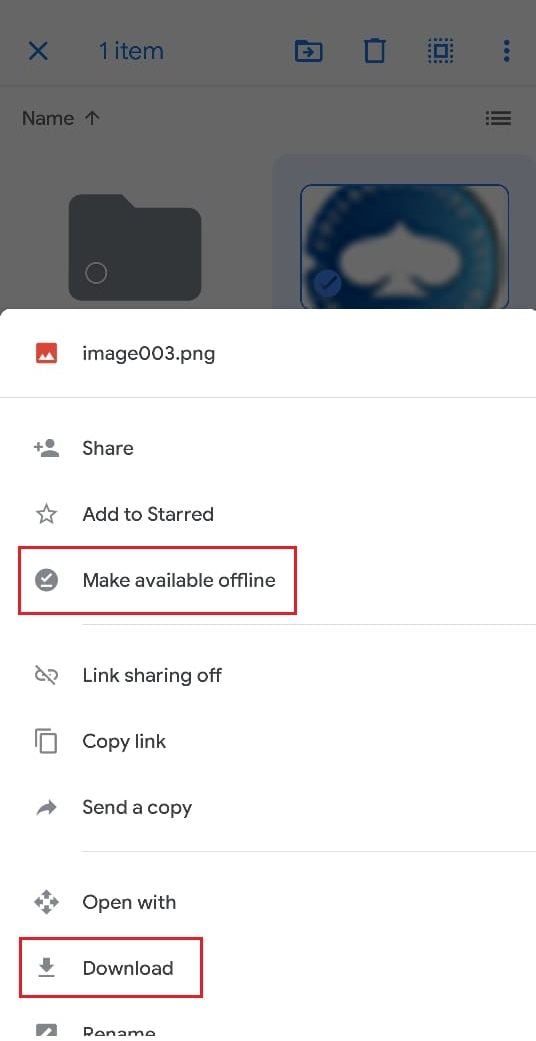
Если видео не обнаруживается на диске, не забудьте проверить папку "Корзина". Удаленные файлы сохраняются в папке "Корзина" более 30 дней после удаления, и вы можете восстановить видео оттуда.
Метод 3. Восстановление видео из OneDrive
OneDrive от Microsoft представляет собой безопасный, онлайн-сервис хранения с бесплатным доступом, предоставляющим 5 ГБ дискового пространства. Это позволяет сохранять важные файлы, такие как видео, музыка, фотографии и документы. Если вы являетесь пользователем OneDrive и регулярно загружаете важные файлы, такие как видео, то стоит проверить ваш аккаунт OneDrive на наличие удаленных видео. Возможно, удаленные вами видео еще присутствуют в аккаунте, и в таком случае их можно легко восстановить.
Чтобы узнать, как восстановить видео из OneDrive, выполните следующие действия:
Шаг 1: Для начала загрузите и установите приложение OneDrive из магазина Google Play. Затем запустите его и введите свои учетные данные для входа в OneDrive.
Шаг 2: Затем найдите видеофайл, который вы хотите восстановить.
Шаг 3: Когда вы найдете необходимый файл, кликните на иконку с тремя точками и выберите опцию "Сохранить". Затем укажите местоположение, куда вы хотите восстановить выбранные файлы на своем телефоне.
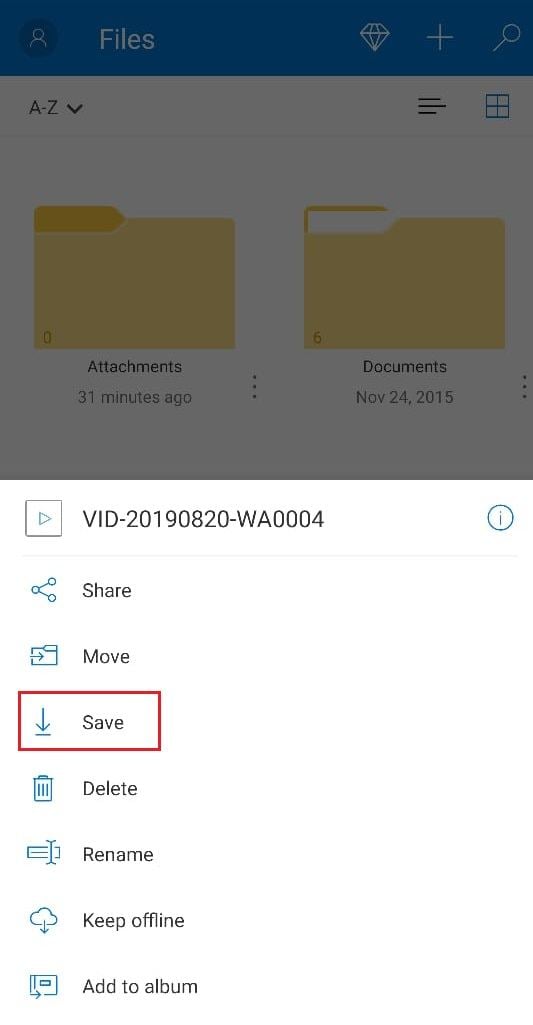
Метод 4. Восстановление видео из Dropbox
Еще один важный способ восстановления удаленных видео с мобильного устройства - использование Dropbox. Это популярное облачное хранилище предоставляет возможность сохранять важные файлы в облаке для последующего доступа к ним. Таким образом, Dropbox помогает создавать резервные копии ваших данных, включая видео, фотографии, документы и другие файлы. Сервис обеспечивает безопасность и сохранность ваших важных файлов, предоставляя бесплатное пространство в объеме 2 ГБ. Особенно удобно то, что вы можете загружать видео и другие файлы в Dropbox непосредственно с вашего устройства.
Поэтому, если у вас есть аккаунт Dropbox и вы загрузили видео до его удаления, вы можете легко восстановить удаленные видео из Dropbox. Для этого следуйте предоставленным ниже инструкциям:
Шаг 1: Для начала загрузите и установите приложение Dropbox из Google Play на свой мобильный телефон. После успешной установки откройте его и введите свои учетные данные для входа в аккаунт Dropbox.
Шаг 2: Теперь вам нужно найти целевые видеозаписи, которые вы хотите восстановить из Dropbox.
Шаг 3: Когда вы отыщете необходимые видео, выберите их, нажмите на иконку с тремя точками в правом верхнем углу и выберите опцию "Сохранить на устройстве", чтобы восстановить удаленные видео на своем устройстве.
Учтите, что данный метод эффективен только в том случае, если вы предварительно синхронизировали видео в Dropbox до их удаления с телефона.
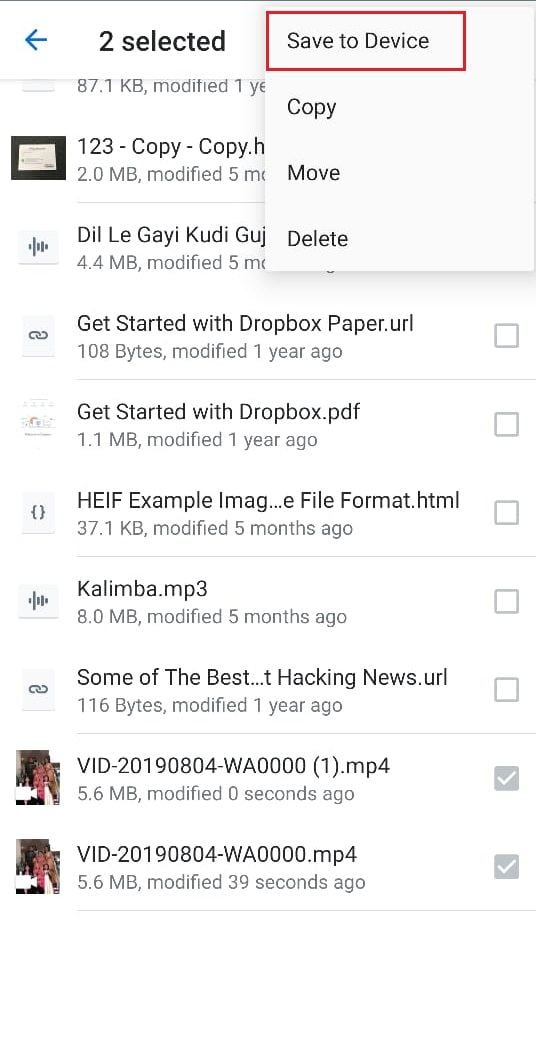
Часть 3: Как избежать потери видео в будущем
После восстановления видео с телефона важно знать, как избежать повторной потери видео в будущем. К счастью, существует несколько мер, которые можно принять, чтобы обеспечить безопасность ваших ценных видео. Давайте рассмотрим, что можно сделать:
- Первым шагом, который рекомендуется предпринять, является создание резервной копии видео. Как вы, возможно, уже знаете, есть несколько вариантов для резервного копирования важных файлов, таких как Google Drive, OneDrive и Dropbox. Также можно просто переместить видео на компьютер с мобильного устройства.
- Вы можете установить на свой телефон антивирусное программное обеспечение, чтобы защитить данные устройства от вирусов и вредоносных программ.
- Не записывайте видео, когда батарея телефона совсем разряжена.
- При удалении ненужных файлов на телефоне дважды проверьте, что именно вы собираетесь удалить.
- Первым шагом, который рекомендуется предпринять, является создание резервной копии видео. Как вы, возможно, уже знаете, есть несколько вариантов для резервного копирования важных файлов, таких как Google Drive, OneDrive и Dropbox. Также можно просто переместить видео на компьютер с мобильного устройства.
Итоги:
Вот и все о том, как восстановить удаленное видео с мобильного телефона. В наши дни потеря файлов на смартфонах стала довольно частым явлением. Поэтому лучшее, что вы можете сделать, - это регулярно создавать резервные копии важных данных, даже несмотря на наличие программ для восстановления фото-видео, таких как Data Recovery.
100% безопасность | Без вредоносных программ | Без рекламы




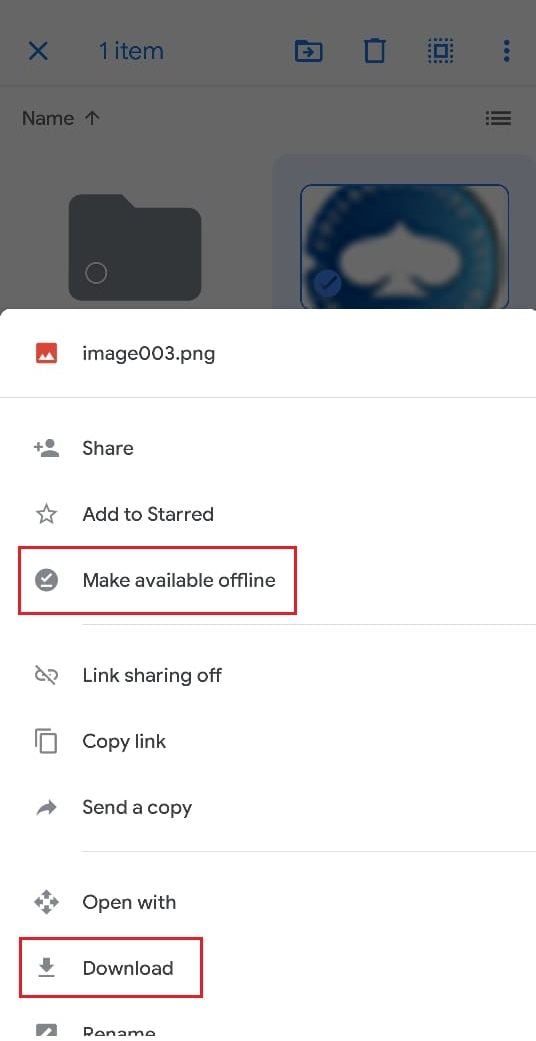
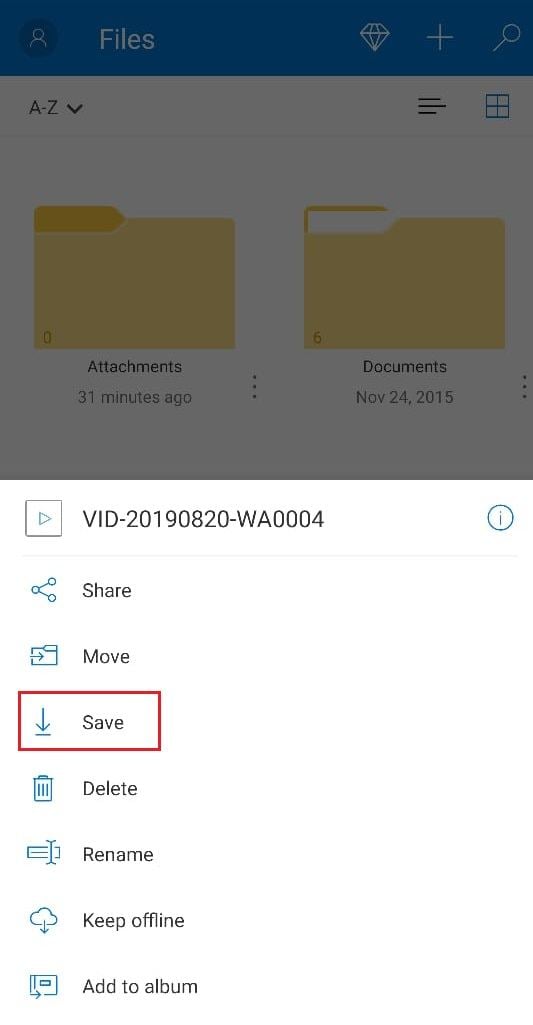
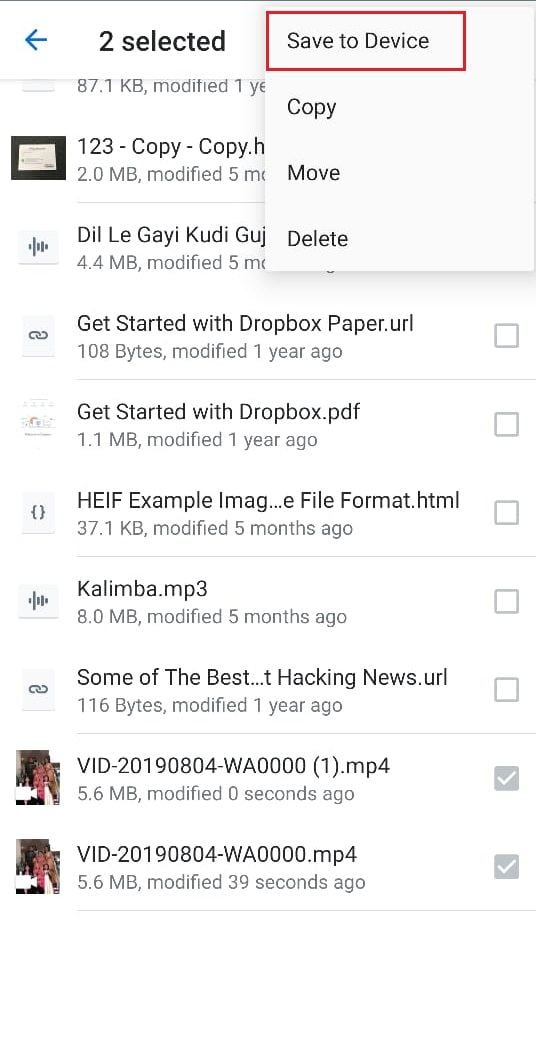






Дмитрий Соловьев
Главный редактор